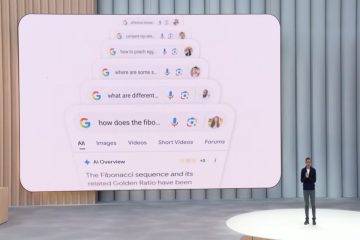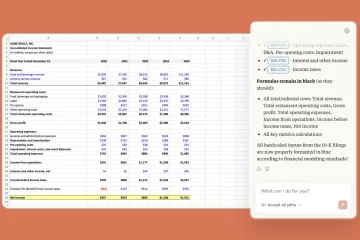如果您曾經嘗試通過 HDMI 將游戲機或另一台電腦連接到筆記本電腦,您可能會注意到它無法按預期工作。這是因為大多數筆記本電腦只有 HDMI 輸出端口。但是,有幾種方法可以在筆記本電腦上使用 HDMI 輸入-要么使用支持它的罕見型號,要么使用採集卡解決方法。
1) 檢查您的筆記本電腦是否有 HDMI 輸入
要了解您的筆記本電腦是否配備 HDMI 輸入端口,您需要檢查 HDMI 插孔旁邊的端口標籤。如果顯示“HDMI 輸入”或“HDMI 輸入”,則您的筆記本電腦支持它。您還可以在製造商的網站上查看筆記本電腦的產品規格進行確認。

提示:搜索 製造商的網站,其中包含您的筆記本電腦型號,後跟 HDMI 輸入,以驗證該功能是否可用。

2) 使用帶有本機 HDMI 輸入端口的筆記本電腦
如果您的筆記本電腦本機支持 HDMI 輸入,則設置很簡單。首先,將 HDMI 電纜的一端連接到外部設備(控制台、相機或 PC)的輸出端口,並將另一端連接到筆記本電腦的 HDMI 輸入端口。


使用筆記本電腦的功能鍵或系統實用程序(例如 Alienware Command Center)將筆記本電腦切換到輸入模式。視頻源應自動顯示在您的屏幕上。
最後,重要的是要知道某些筆記本電腦允許您通過鍵盤快捷鍵或控制應用程序切換 HDMI 輸入。檢查顯示設置或內置軟件中的輸入源或 HDMI 輸入選項。調整分辨率和音頻設置以獲得最佳性能。
3) 使用 USB HDMI 採集卡(適用於大多數筆記本電腦)
如果您的筆記本電腦沒有 HDMI 輸入,您可以使用 USB HDMI 採集卡進行模擬。該設備從另一個源捕獲信號並將其像網絡攝像頭一樣傳輸到您的筆記本電腦。只需準備一張USB 3.0 HDMI採集卡、一條HDMI線以及OBS Studio等視頻採集軟件即可。
準備好後,將採集卡插入筆記本電腦上的 USB 3.0 端口,並將外部設備的 HDMI 電纜連接到該卡的 HDMI 輸入端口。接下來,啟動 OBS Studio 或其他兼容的應用程序,然後選擇採集卡作為視頻源。現在,您會看到 PC 上已切換到 HDMI,並且輸入信號將顯示在筆記本電腦顯示屏上。
4) 顯示或流式傳輸內容的替代方法
使用無線顯示器:如果您只想無線共享屏幕,請使用 Windows Miracast 或 macOS AirPlay。這些選項通過 Wi-Fi 傳輸視頻,避免電纜混亂,同時保持穩定的質量。 使用遠程桌面或捕獲軟件:遠程桌面工具或 Steam Remote Play 等軟件可讓您在沒有 HDMI 輸入的情況下控制另一台電腦。它是多任務處理或遠程流媒體設置的簡單替代方案。
5) 解決 HDMI 輸入問題
未檢測到信號:確保您使用正確的 HDMI 端口和線纜。嘗試其他 HDMI 設備以確認不是電纜問題。另外,請驗證您的軟件是否選擇了正確的輸入源。 分辨率差或延遲:延遲通常來自 USB 帶寬限製或低質量捕獲設備。使用 USB 3.0 端口並將輸入限制為 1080p 60 Hz,以獲得流暢的性能。 音頻未傳輸:打開 Windows 聲音設置並將採集卡設置為默認輸入設備。如果您使用 OBS,請確保為您的捕獲源啟用“使用自定義音頻設備”。
最佳 HDMI 輸入體驗提示
使用經過認證的 HDMI 2.0 或更高版本的電纜。 保持您的採集卡固件更新。 禁用會降低 USB 性能的節能選項。 調整刷新率以使播放更流暢。
有關在筆記本電腦上使用 HDMI 輸入的常見問題解答
我可以使用適配器將 HDMI 輸出轉換為輸入嗎? 不可以,無源適配器無法反轉 HDMI 信號流。您需要專用的採集卡來模擬輸入。
為什麼我的筆記本電腦檢測不到我的控制台? 因為它僅支持 HDMI 輸出。使用USB採集設備接收主機信號。
HDMI採集和屏幕鏡像有什麼區別? 採集設備顯示來自外部硬件的實時視頻。鏡像將筆記本電腦的屏幕無線發送到另一台顯示器。
摘要
檢查您的筆記本電腦是否有 HDMI 輸入(大多數沒有)。 如果支持,直接使用 HDMI 輸入。 對於標準筆記本電腦,通過 USB HDMI 採集卡進行連接。 根據需要解決延遲、分辨率或音頻問題。
結論
雖然筆記本電腦上的 HDMI 輸入並不常見,但您仍然可以使用採集卡獲得相同的結果。這是一種無需專用硬件即可將游戲機、PC 或相機連接到筆記本電腦屏幕的實用方法。了解 HDMI 輸入和輸出之間的區別將節省您的時間並幫助您選擇適合您需求的設置。